MS Paint существует уже несколько десятилетий и является нашим любимым приложением для редактирования изображений в Windows. Это простой в использовании инструмент для редактирования растров, который предварительно загружается в ОС Windows. И вместе с каждым обновлением Windows Microsoft представляет обновленную версию Paint, которая помогает нам с легкостью решать простые задачи по обработке изображений.
Он предлагает вам все основные функции для создания графики, рисования, раскрашивания и редактирования изображений в различных форматах, включая BMP, JPG, GIF, TIFF, PNG и так далее. MS Paint — идеальное приложение для небольших работ по редактированию, таких как обрезка, раскрашивание, добавление текста или фигур и т. д.

С момента создания MS Paint он зарекомендовал себя как руководство для изучения концепций редактирования изображений. Даже будучи новичками, мы, не колеблясь, приступим к творчеству в приложении Paint, используя инструменты цвета заливки, лупу, ластик, аэрограф и многие другие интересные функции.
Как открыть Paint (Паинт) в Windows
Если Paint перестанет работать в Windows 11, это может разочаровать, поскольку мы привыкли иметь это приложение в ОС Windows. Хотите знать, как решить эту проблему в кратчайшие сроки? Вы пришли в нужное место. Да, нам нравится использовать устаревшее приложение MS Paint для создания и редактирования изображений. Следовательно, без лишних слов, вот несколько обходных путей, которые вы можете попробовать исправить «MS Paint не работает с проблемой Windows 11.
Как исправить, что Microsoft Paint не работает в Windows 11
Решение 3. Запустите средство устранения неполадок Магазина Windows
ОС Windows содержит различные средства устранения неполадок, которые вы можете использовать для устранения распространенных ошибок и ошибок. Итак, чтобы решить проблему «MS Paint не работает в Windows 11», мы запустим на вашем устройстве средство устранения неполадок Магазина Windows.
Запустите приложение «Настройки» и перейдите на вкладку «Система» в левой панели меню.
Прокрутите вниз и выберите «Устранение неполадок». Нажмите «Другие средства устранения неполадок».

Теперь вы увидите список доступных средств устранения неполадок на экране. Найдите «Приложения Магазина Windows», а затем нажмите кнопку «Выполнить», расположенную рядом с ним.

Следуйте инструкциям на экране, чтобы запустить средство устранения неполадок Магазина Windows на вашем устройстве. После того, как средство устранения неполадок выполнит свою работу, перезагрузите устройство, перезапустите Paint и проверьте, сохраняется ли проблема.
Как запустить и использовать стандартный Paint в Windows 10 (бесплатный графический редактор)
Решение 4. Обновите приложение Paint
Запустите приложение Microsoft Store на ПК с Windows 11. Нажмите на значок «Библиотека», расположенный на левой панели меню.

Нажмите кнопку «Получить обновления», чтобы Windows могла автоматически обновлять все устаревшие приложения и программы.
Решение 5. Запустите сканирование SFC
Запустите командную строку в режиме администратора. Выполните следующие общие действия, чтобы выполнить сканирование SFC (System File Checker) на вашем устройстве. Инструмент SFC поможет вам сканировать и восстанавливать поврежденные системные файлы на вашем ПК с Windows.

Дождитесь выполнения команды. После его выполнения перезагрузите устройство и проверьте, не возникают ли у вас какие-либо проблемы с запуском приложения Paint.
Вывод
Вот несколько простых решений для устранения проблемы «MS Paint не работает в Windows 11». Вы можете использовать любой из перечисленных выше обходных путей, чтобы решить эту проблему и возобновить работу приложения Paint на вашем устройстве.
Пожалуйста, дайте нам знать ваши методы, чтобы вернуть MS Paint к жизни. Не стесняйтесь делиться своими мыслями в поле для комментариев! Следите за нами в социальных сетях – Фейсбук, Инстаграм а также YouTube.
Источник: toxl.ru
13 способов исправить MS Paint, не работающую при ошибке Windows 10
Microsoft Paint — культовое приложение для Windows, хотя оно и бледнеет по сравнению с CorelDRAW, Adobe Photoshop и другими продвинутыми приложениями для редактирования изображений. К счастью, Microsoft решила пока не прекращать выпуск культового, но устаревшего приложения. К сожалению, MS Paint не работает в Windows 10 для значительного числа пользователей.

Программы для Windows, мобильные приложения, игры — ВСЁ БЕСПЛАТНО, в нашем закрытом телеграмм канале — Подписывайтесь:)
Некоторые пользователи также видят всплывающее окно с сообщением о том, что MS Paint перестала работать. Вот все способы, которыми вы можете решить проблему с MS Paint.
1. Закройте приложение, перезагрузите компьютер.
Этот простой шаг может решить распространенные ошибки и ошибки Windows 10. Это также может быть проблема с ресурсами, когда система не может выделить достаточные ресурсы для конкретного приложения, потому что слишком много требует его внимания. Этот шаг также не должен занимать больше нескольких минут. Убедитесь, что MS Paint не открывается из-за нехватки памяти.
2. Запуск от имени администратора
Вы используете MS Paint из учетной записи гостя? Попробуйте использовать его через учетную запись с правами администратора. Возможно, приложение вообще не имеет прав администратора. Чтобы решить эту проблему, закройте приложение, щелкните правой кнопкой мыши значок и выберите «Запуск от имени администратора», чтобы снова открыть его с правами администратора.

Вы также можете найти приложение и щелкнуть правой кнопкой мыши, чтобы открыть приложение с правами администратора из самих результатов поиска. После этого MS Paint все еще не работает в Windows 10?
3. Антивирус и вредоносные программы
Запустите полное сканирование с помощью своего любимого антивирусного приложения или Защитника Windows, чтобы убедиться, что за этой ошибкой не стоит вирус. Я также настоятельно рекомендую вам загрузить Malwarebytes и выполнить еще одно полное сканирование, чтобы быть в безопасности.
4. Средство устранения неполадок Windows
Windows 10 поставляется с набором параметров устранения неполадок для различных служб и приложений Windows. Что он делает, так это находит и исправляет распространенные ошибки, чтобы помочь сгладить ситуацию. Нажмите клавишу Windows + I, чтобы открыть «Настройки» и выполнить поиск «Найти и устранить проблемы с приложениями Microsoft Store».

Выберите «Применить ремонт автоматически» здесь и нажмите «Далее».

Следуйте инструкциям на экране, если он что-нибудь найдет.
5. Сброс кеша Магазина Microsoft
Старые файлы кеша могут мешать функционированию приложения. Нажмите клавишу Windows + R, чтобы открыть приглашение «Выполнить», введите WSReset.exe и нажмите Enter.

Это приведет к сбросу файлов кеша Магазина. Вы можете проверить, решена ли проблема с неработающей MS Paint или нет.
6. Удалите новые шрифты
Некоторые пользователи выступили на форумах поддержки Microsoft, чтобы сообщить, что установка новых шрифтов была причиной того, что MS Paint не открывалась или не работала на их компьютерах с Windows 10. Снова откройте «Настройки» (клавиша Windows + I) и перейдите в «Персонализация» > «Шрифты».

Найдите и выберите шрифт, который вы недавно установили здесь, и на следующем экране нажмите «Удалить», чтобы удалить их.

Сделайте это для всех новых или недавно установленных шрифтов, прежде чем снова проверить, работает ли MS Paint. Всегда загружайте и устанавливайте шрифты только из известных и надежных источников.
7. Обновить приложение
Если эта ошибка вызвана известной ошибкой, возможно, Microsoft также выпустила обновление. Откройте Microsoft Store и разверните меню, чтобы нажать «Загрузки и обновления».

Здесь будут отображаться все доступные обновления. Проверьте, есть ли он для MS Paint, и если да, загрузите и установите.

8. Удалите и переустановите MS Paint.
Вы пытались удалить его из панели управления, не так ли? MS Paint не так просто удалить или даже добавить обратно. Найдите командную строку и откройте ее с правами администратора.

Запустите приведенную ниже команду, чтобы удалить MS Paint.
Запустите приведенную ниже команду, чтобы снова добавить его.
Некоторые пользователи также смогли удалить MS Paint из меню «Настройки» > «Приложения» > «Приложения и функции» > «Дополнительные функции».

Однако этот параметр может присутствовать или отсутствовать в зависимости от версии Windows 10 и номера сборки, которую вы используете. Вы можете удалить MS Paint, если видите его на скриншоте выше. Я не. Затем вы можете добавить его обратно из Добавить функцию.
9. Взлом реестра
Нажмите клавишу Windows + R, чтобы открыть приглашение «Выполнить», и введите RegEdit, прежде чем нажать Enter.

Перейдите к приведенной ниже структуре папок.

HKEY_CURRENT_USERSoftwareMicrosoftWindowsCurrentVersionAppletsPaint
Скопируйте и вставьте раздел реестра сюда на рабочий стол, а затем удалите его из редактора реестра. Перезагрузите компьютер и снова запустите MS Paint. Ключ должен быть воссоздан автоматически. Проверьте, было ли это, и если нет, восстановите его с рабочего стола.
10. Обновить ОС
Снова откройте «Настройки» и нажмите «Обновление и безопасность».

Вы можете проверить наличие новых обновлений и сразу же установить их здесь.

Обновление ОС может исправить несколько ошибок и известные конфликты приложений или служб.
11. SFC и DISM
Независимо от того, какую версию Windows 10 вы используете, служба поддержки Microsoft рекомендует запускать эти три команды в указанном порядке, чтобы решить, что MS Paint не работает при ошибке Windows 10.
Снова откройте командную строку с правами администратора.

Дайте приведенную ниже команду, которая просканирует системные файлы на наличие поврежденных файлов и попытается их восстановить.
Вам нужно проверить, открывается ли MS Paint сейчас или нет. Если нет, введите две приведенные ниже команды, но по одной за раз. Команда DISM проверит образы Windows на наличие нарушений и при необходимости восстановит их. Это не повлияет на ваши личные данные или данные приложения.

DISM.exe/Online/Cleanup-image/Scanhealth DISM.exe/Online/Cleanup-image/Restorehealth
12. Сканер безопасности Майкрософт
Если SFC и DISM не смогли ничего найти, загрузите и запустите сканер безопасности Microsoft прямо сейчас. Это расширенное приложение безопасности, которое необходимо загружать каждый раз, когда вы его запускаете. Обновления не загружаются в Windows 10. Убедитесь, что MS Paint по-прежнему не открывается или не работает.
13. Попробуйте другое приложение
Вы пробовали новый Paint 3D, потому что это расширенная версия MS Paint. Для Windows 10 доступно множество приложений для редактирования изображений, и вы можете выбрать любое из них в зависимости от ваших потребностей. Возможно, пришло время навсегда отказаться от MS Paint.
Далее: не можете жить без MS Paint? Вот удобный список всех сочетаний клавиш MS Paint для вас.
Программы для Windows, мобильные приложения, игры — ВСЁ БЕСПЛАТНО, в нашем закрытом телеграмм канале — Подписывайтесь:)
Источник: tonv.ru
Как запустить paint через командную строку
Большинству пользователей давно уже известно, что Paint – инструмент для рисования, который может быть использован для создания простых рисунков или базового редактирования изображений. Paint был включен в каждую версию Windows, начиная с самой первой, выпущенной в 1985 году и присутствует в современных Windows 7, Windows 8 и Windows 10. Но если сравнивать с более ранними версиями приложения, Paint подвергся значительному изменению, после почти 20-летнего застоя.
Где найти Paint и как его открыть?
Приложение можно открыть несколькими способами. В Windows 7 открыв меню Пуск нужно выбрать Все программы .
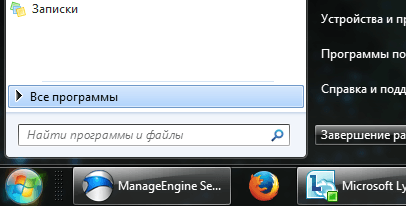
Ярлык запуска нужно искать в папке Стандартные или напечатать «Paint» в строке поиска и выбрать соответствующий результат.
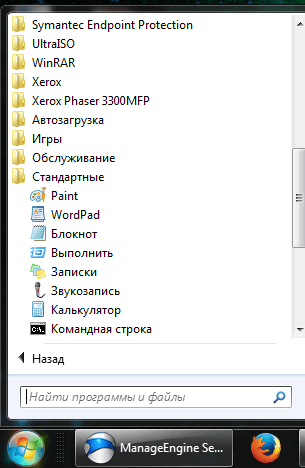
В Windows 10 для открытия редактора изображения Paint нужно перейти к меню Пуск и выбрать папку Все приложения .
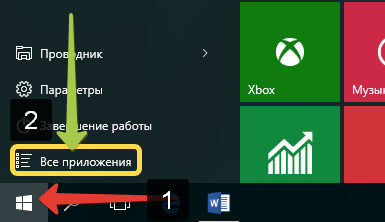
Теперь нужно прокрутить вниз окна и открыть папку Стандартные – Windows , в которой находится ярлык запуска программы.
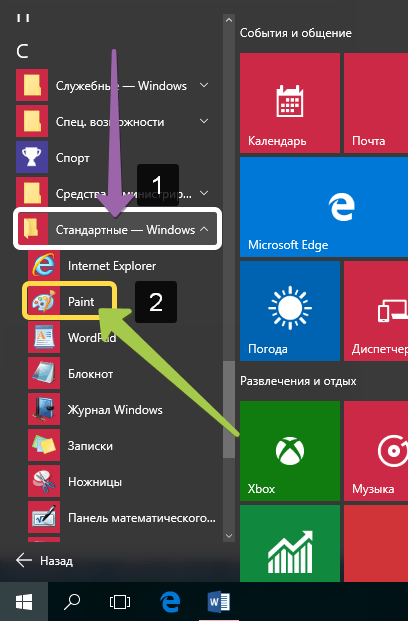
Но самым быстрым способом открытия приложения в Windows 10, как и в Windows 7 и 8, 8.1 является поиск Paint. Сначала следует открыть окно поиска щёлкнув или коснувшись значка «Лупы» на панели инструментов, ввести «Paint» в строку поиска, а далее выбрать нужный вариант из результатов.
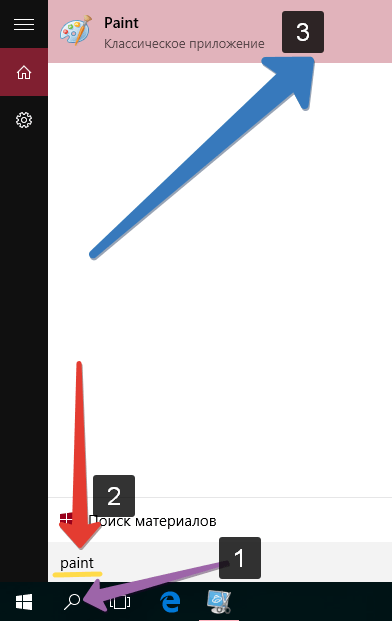
Тут же, если щёлкнуть по результату правой кнопкой мыши или коснуться и удерживать, появится контекстное меню, в котором можно закрепить Paint на панели задач и на начальном экране, что поможет в последующем сделать более быстрым открытие приложения.
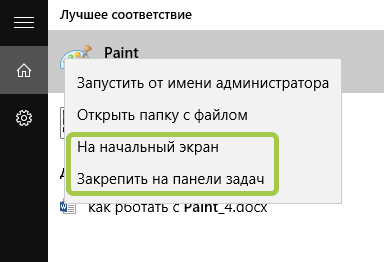
Для тех, кто не ищет лёгких путей в открытии приложения, может сделать это с помощью окна Выполнить, Командной строки, Проводника или PowerShell введя команду mspaint.exe .
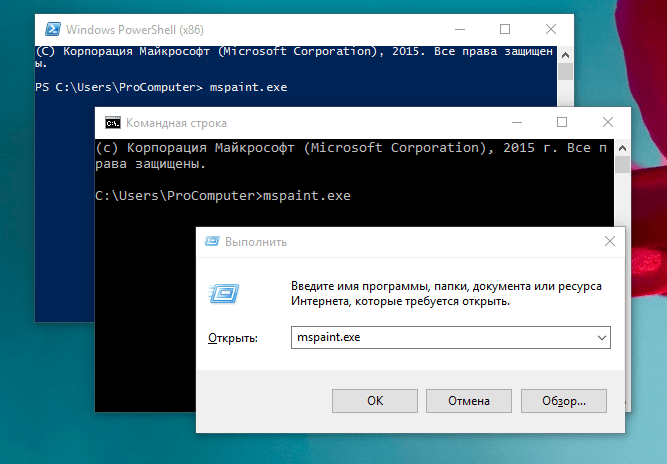
Открыть Paint можно, запустив исполняемый файл, находящийся в
Не зависимо от способа открытия Paint, появится окно как на рисунке ниже.
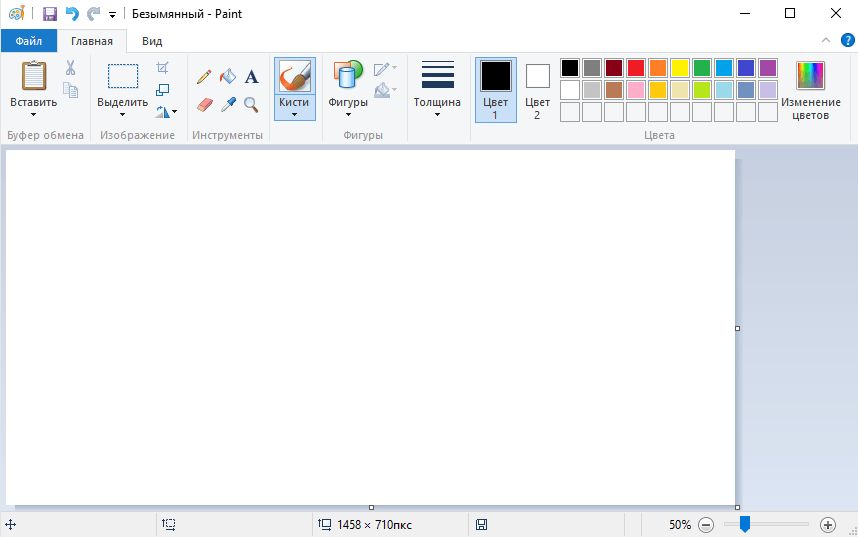
Обзор интерфейса Paint
Если сравнивать сегодняшний интерфейс Paint с его более ранними версиями, то можно понять, что он сильно переработан. Все варианты верхней части окна отображены в виде удобных вкладок. Новый дизайн схож с версиями Microsoft Office c 2007 до 2016, имеющее общее название «Лента». Возможно многим пользователям данный интерфейс может показаться привычным и простым в использовании.
Версии Paint в Windows 8.1 и 10 идентичны, но совсем незначительно отличаются от версии Paint в Windows 7. Отличие заключается в плоском и не имеющем эффектов прозрачности интерфейсе. Все варианты и особенности, кроме панели быстрого доступа, идентичны, которая располагается в верхней части окна и содержит несколько важных кнопок: Сохранить, Отменить и Вернуть.
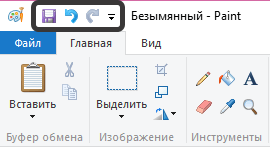
Панель быстрого доступа можно настроить, добавив кнопки: Создать, Открыть, Печать, Предварительный просмотр и Отправить по электронной почте или удалить любой уже из присутствующих вариантов. Для удаления элемента нужно выбрать стрелку, расположенную с правой стороны панели инструментов для открытия, выпадающего меню. Присутствующие кнопки будут обозначены флажком.
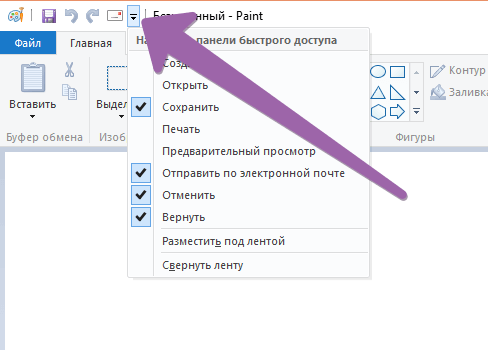
К другому способу добавления кнопок на панель быстрого запуска Paint относится добавление любого варианта ленты. Для этого нужно, при наличие сенсорного дисплея, нажать и удерживать значок до появления меню или щелчком правой кнопкой мыши выбрать Добавить на панель быстрого доступа .
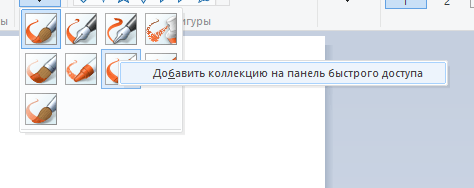
Главное меню в Paint носит название «Файл»
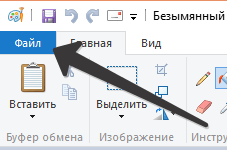
Это меню позволяет создать новый рисунок или открыть существующий, сохранить или напечатать открытое изображение, получить изображение со сканера или камеры и оправить по электронной почте. Существует возможность установить изображение фоном рабочего стола и посмотреть его свойства.
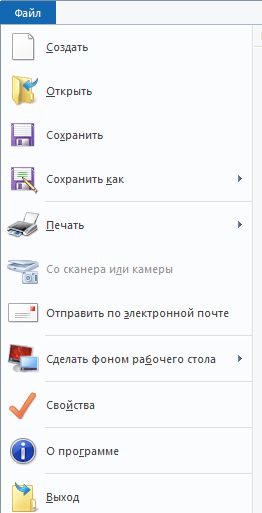
При наведении курсора на вариант сохранения Сохранить как , появятся наиболее популярные форматы изображения: JPG, GIF, PNG и BitMaP.
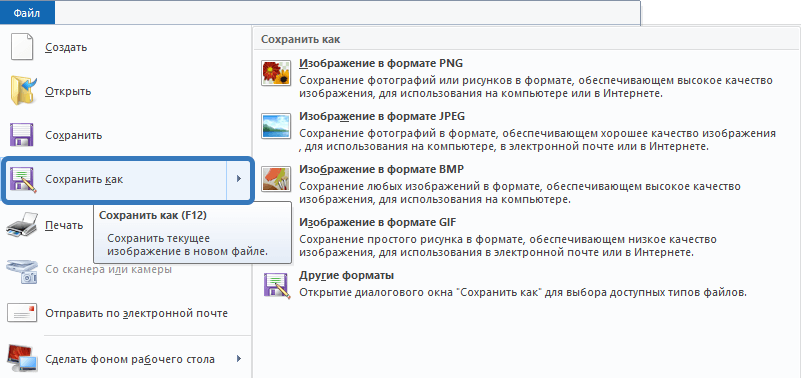
Вкладка «Главная» содержит в себе инструменты для редактирования и создания изображения: Кисти, Фигуры и различные Цвета и т.д.

Следующая вкладка «Вид». Активировав её, можно изменить масштаб изображения или выбрать показ изображения во весь экран. Тут можно активировать и дезактивировать Линейку, Линии сетки и Строку состояния для более лучшего выравнивания изображения.
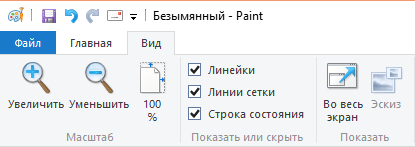
Под вкладками и меню находится полотно для рисования, а под ним Строка состояния где можно увидеть общую информацию о текущем изображении и масштаб.
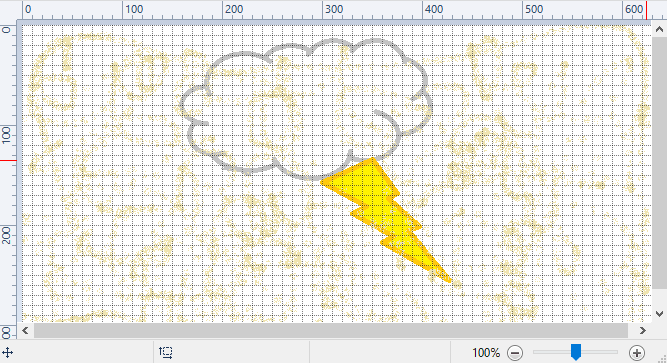
Опции и особенности вкладки «Главная»
Вкладка «Главная» имеет больше всего функций просто необходимых для создания и редактирования изображения.
Первый раздел вкладки – Буфер обмена имеет инструменты: Вставить, Вырезать и Копировать. Кроме использования этих инструментов, можно использовать и привычные сочетания клавиш.

Раздел Изображение включает в себя возможность различного выделения, повороты, изменение размера и такую возможность как обрезать ненужное. Тут, выделив часть изображения, можно выбрать то, что следует изменить.

Инструмент Изменить размер, даёт возможность применить размер изображения в пикселях или процентах и произвести его наклон в градусах.
![]()
Инструменты, Кисти и Фигуры, с их помощью можно и нужно, рисовать и редактировать изображения.
